Карты морфинга
Создание карт морфинга
- Перейдите на вкладку Create, затем на панели инструментов щелкните по кнопке Box или нажмите клавиши SHIFT + X.
- Щелкните в любой точке окна проекции и, перемещая мышь, создайте куб – см. рис. 5.50.
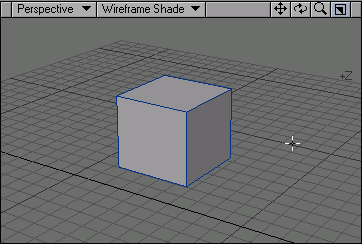
Рис. 5.50. Создайте куб - В правом нижнем углу экрана щелкните по кнопке М и выберите пункт base из выпадающего меню (рис. 5.51). Таким образом, вы определили исходное изображение, с которым будут сравниваться остальные.
- Затем выберите значение new. Откроется диалоговое окно Create EndoMorph (Создать эндоморф) – рис. 5.52.
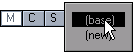
Рис. 5.51. Чтобы определить исходное изображение, сначала выберите пункт base, затем – new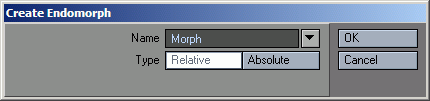
Рис. 5.52. Чтобы обозначить отображаемое положение, используйте окно EndoMorph - В поле Name (Имя) введите имя эндоморфа – 1 (в соответствии с номером отображаемого положения).
- Чтобы создать карту морфинга и закрыть диалоговое окно, щелкните по кнопке ОК.
- Перетащив несколько точек, создайте новое изображение (рис. 5.53).
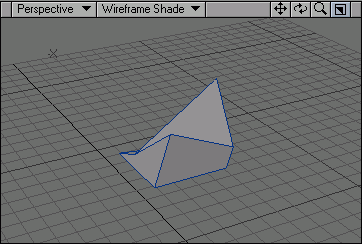
Рис. 5.53. Создайте новое изображение, переместив несколько точек - Повторите шаги 4-6, чтобы создать все необходимые промежуточные изображения.
- Сохраните объект, нажав клавишу S, укажите имя файла и папку, в которой он будет находиться. В созданном файле хранится исходное изображение, а также все величины изменения координат точек, которые сохранены как карта морфинга. Теперь объект можно анимировать, используя инструмент EndoMorph редактора Layout (рис. 5.54).
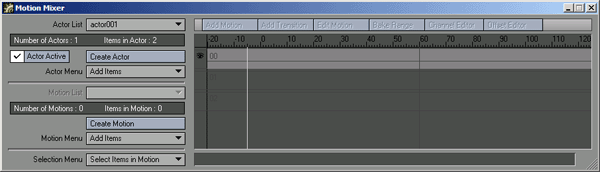
Рис. 5.54. Так выглядит окно инструмента EndoMorph Mixer
Совет
Можно просмотреть каждое созданное положение объекта, воспользовавшись выпадающим меню режима создания карт морфинга.
